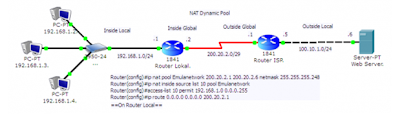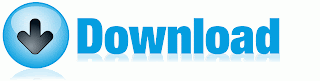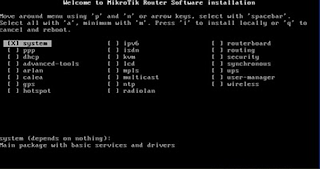KONSEP KONFIGURASI NAT
salah satu implementasi NAT
Dalam
posting-an kali ini, kita akan berbagi ilmu mengenai salah satu langkah dalam
optimasi jaringan komputer, yaitu NAT atau Network Address Translation.
Pengenalan sederhananya, NAT merupakan salah satu cara yang cerdik untuk
menghemat pemakaian Ipv4 address public. Dengan NAT, maka
‘sebuah’ Ipv4 address public dapat ‘di sharing’ untuk
digunakan sejumlah komputer pada jaringan lokal atau LAN
Cara Kerja
NAT
Dalam
salah satu referensi yang saya baca, ada kalanya NAT disebut dengan Masquerading.
Dalam sistem Windows, NAT sering disebut dengan ICS atau Internet
Connection Sharing. Pada prinsipnya masih tetap sama kawan, semuanya bekerja dengan memanfaatkan
sebuah IP address public yang kemudian di-sharing untuk digunakan
bersama.
Dalam dunia per-NAT-an, ada dua
jenis yang bisa diterapkan dalam jaringan, diantaranya adalah:
>>
Statis
NAT statis
memetakan sebuah IP address private (lokal) sebuah IP address
public (internet). IP address public dan private dipetakan satu lawan satu. Dan
seringkali NAT statis ini digunakan untuk security dalam jaringan (firewalled).
>>
Dinamis
NAT
dinamis memetakan beberapa IP address private (lokal) ke
beberapa IP address public (internet). Ada dua jenis pemetaan ip address
private ini, jika beberapa IP address private dipetakan ke beberapa IP
address public disebut sebagai NAT Pool. Jika beberapa IP
address private dipetakan ke sebuah IP address public disebut sebagai NAT
Overload atau PAT, Port Address Translation. Nah, umumnya
NAT overload lebih banyak digunakan dalam penerapan jaringan karena dalam
menghemat pemakaian IP address public yang lebih mamadai.
Konfigurasi
NAT
Ada beberapa istilah spesifik dalam
mengkonfigursi NAT, yaitu
Inside Local – spesifik IP address yang ditugaskan
sebagai inside host dibelakang NAT-enabled device (biasanya
sebuah private address).
Inside Global – address yang
mengidenfikasikan sebuah inside-host ke outside-world (biasanya
sebuah public address). Pada dasarnya ini adalah public address yang
ditugaskna secara statis atau dinamis ke private host.
Outside Global – address yang
ditugaskan ke outside host (biasanya sebuah public address).
Outside Local – address yang
mengidentifikasikan outside host ke inside-network.
Kadang kala sama halnya dengan Outside Global tadi, namun berfungsi untuk
menerjemahkan outside ke inside address (dari public ke private).
Kita coba pahami konsep NAT melalui simulasi
sederhana berikut ini.
konfigurasi NAT dinamis
Pada gambar diatas, adalah contoh
skenario dalam penerapan NAT Dynamic pool. Perlu diketahui, dalam NAT
Dinamis, memungkinkan beberapa internal host mengakses internet dengan
menggunakan setiap host IP address public dalam rentang waktu ketika sesi itu
berlangsung. Atau dengan kata lain, ketika internal host berhenti mengirim dan
menerima paket dari internet, Timeout NAT router tersebut kan menghapus NAT
dinamis dari tabel NAT dan membuat IP addres public tersedia untuk internal
host selanjutnya.
Dari gambar tersebut, misalkan saja
dalam suatu perusahaan di berikan IP public kelas C subnet: 200.20.2.0/29
(255.255.255.248), yang akan ditranslasikan dalam IP address public (valid IP
address public usable) 200.20.2.1-200.20.2.6. Maka konfigurasi yang perlu
dilakukan di Router Lokal adalah:
//Konfigurasi
interface fastethernet yang terhubung ke LAN lokal (Inside Local)
Router(config)#int f0/0
Router(config)#ip nat inside
//Konfigurasi
interface serial yang terhubung ke IP publik (Inside Global)
Router(config)#int s0/0/0
Router(config)#ip nat outside
//Konfigurasi
NAT pada router lokal agar terhubung ke IP publik
// Ingat
konfigurasi NAT Dinamis adalah sebagai berikut
//ip nat
inside [poolname] [first range IP add public] [last rang IP
add public] netmask [subnetmask]
//ip nat
inside source list [num access-list] pool [poolname]
Router(config)#ip nat pool
Emulanetwork 200.20.2.1 200.20.2.6 netmask 255.255.255.248
Router(config)#ip nat inside source
list 10 pool Emulanetwork
Router(config)#access-list 10 permit
192.168.1.0 0.0.0.255
//Konfigurasi
route default ke Outside Global
Router(config)#ip route 0.0.0.0
0.0.0.0 200.20.2.1
Lakukan pengetesan konfigurasi dengan
:
Router#show ip nat translation *
Router#show ip nat statistics
konfigurasi NAT overload
NAT
Overload juga dikenal dengan PAT (Port Address Translation). Port
Address Translation (PAT) adalah suatu fitur dari jaringan perangkat yang
menerjemahkan TCP atau UDP, komunikasi yang dilakukan antara host pada jaringan
pribadi dan host pada jaringan. Hal ini memungkinkan satu publik alamat IP
untuk digunakan oleh banyak host di jaringan lokal. Dalam PAT, baik pengirim
pribadi IP dan nomor port diubah; perangkat PAT memilih nomor port yang akan
dilihat oleh host pada jaringan publik. Dalam hal ini, PAT beroperasi pada
layer 3 (jaringan) dan 4 (transportasi) dari model OSI , sedangkan NAT dasar
hanya beroperasi pada layer 3.
pada gambar diatas, kita bisa
memanfaatkan satu IP address public untuk banyak ip private. Sehingga
penggunaanya lebih dominan dibanding NAT yang lain, dimana IP public yang
disewa adalah 100.10.1.2/30
//Konfigurasi
interface fastethernet yang terhubung ke LAN lokal (Inside Local)
Router(config)#int f0/0
Router(config)#ip nat inside
//Konfigurasi
interface serial yang terhubung ke IP publik (Inside Global)
Router(config)#int s0/0/0
Router(config)#ip nat outside
//Konfigurasi
NAT pada router lokal agar terhubung ke IP publik
// Ingat
konfigurasi NAT Overload adalah sebagai berikut
//ip nat
inside source list [num access-list] interface [interface inside
global] overload
Router(config)#ip nat inside source
list 10 interface serial0/1/0 overload
Router(config)#access-list 10 permit
any
//Konfigurasi
route default ke Outside Global
Router(config)#ip route 0.0.0.0
0.0.0.0 100.10.1.1
Lakukan pengetesan konfigurasi
dengan :
Router#show ip nat translation *
Router#show ip nat statistics
Kesimpulan
Nah, setelah memahami bagaimana NAT
bekerja, ada beberapa kelebihan dan kekurangan yang bisa dijadikan pertimbangan
sebelum NAT diterapkan kawan, yaitu:
Keuntungan NAT
· 1. Menghemat pemakain IP address public
dan menghindari resiko duplikasi IP address
2. Dapat meningkatkan security karena
jaringan luar (outside) tidak dapat menembus jaringan lokal (inside) secara
langsung.
· 3. Memudahkan manajemen jaringan dari
proses pengalamatan ulang ketika berganti ISP.A
Kekurangan NAT
· 1. Ada aplikasi Internet yang tidak
dapat berjalan menggunakan NAT
· 2. Proses translasi dapat
menimbulkan delay switching
· 3. Menghilangkan kemampuan traceability
end-to-end IP.